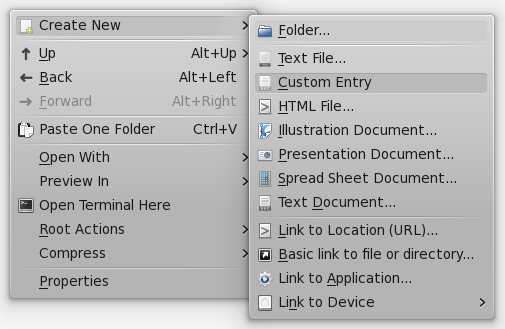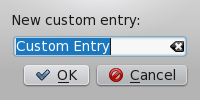Adding an entry to the Create New menu/da: Difference between revisions
No edit summary |
No edit summary |
||
| Line 36: | Line 36: | ||
* '''URL''' er stien til en fil med det indhold, som den nye fil skal have. Disse filer med oprindeligt indhold er oftest placeret i den skjulte mappe {{Path|.source}} i mappen {{Path|templates}}, så brug en relativ sti, som starter med {{Path|.source/}} som fx {{Path|.source/custom-entry.txt}}. | * '''URL''' er stien til en fil med det indhold, som den nye fil skal have. Disse filer med oprindeligt indhold er oftest placeret i den skjulte mappe {{Path|.source}} i mappen {{Path|templates}}, så brug en relativ sti, som starter med {{Path|.source/}} som fx {{Path|.source/custom-entry.txt}}. | ||
* '''Icon''' er koden for det ikon, som optræder i dit tilpassede punkt i menuen <menuchoice>Opret ny</menuchoice>. Denne kode er filnavnet på det ikon, som skal bruges. Du kan søge blandt MIME type-ikonerne i {{Path|/usr/share/icons/<theme>/<size>/mimetypes/}}. Hvis du for eksempel vil bruge {{Path|/usr/share/icons/<theme>/<size>/mimetypes/application-vnd.oasis.opendocument.text.png}}, så skriv "application-vnd.oasis.opendocument.text" ved '''Icon'''. | * '''Icon''' er koden for det ikon, som optræder i dit tilpassede punkt i menuen <menuchoice>Opret ny</menuchoice>. Denne kode er filnavnet på det ikon, som skal bruges. Du kan søge blandt MIME type-ikonerne i {{Path|/usr/share/icons/<theme>/<size>/mimetypes/}}. Hvis du for eksempel vil bruge {{Path|/usr/share/icons/<theme>/<size>/mimetypes/application-vnd.oasis.opendocument.text.png}}, så skriv "application-vnd.oasis.opendocument.text" ved '''Icon'''. | ||
Her er et eksempel på en udfyldt {{Path|.desktop}}-fil: | Her er et eksempel på en udfyldt {{Path|.desktop}}-fil: | ||
Revision as of 04:57, 22 October 2014

|
Vejledning som beskriver, hvordan man føjer et punkt til menuen i en filbrowser som Dolphin eller Konqueror |
Punkterne i menuen kaldes skabeloner. De er enten defineret for hele systemet i /usr/share/templates eller for den enkelte bruger i ~/.kde4/share/templates. I denne vejledning vil vi føje en ny skabelon til ~/.kde4/share/templates.
Definition af metadata
Opret mappen templates i ~/.kde4/share hvis den ikke allerede eksisterer og gå til denne mappe.
I denne mappe oprettes en ny fil med filendelsen .desktop; for eksempel tilpasset-fil.desktop.
Åbn denne fil og kopiér følgende indhold til den:
[Desktop Entry]
Name=
Comment=
Type=Link
URL=
Icon=
Udfyld disse felter således:
- Comment er etiketten for navnet på en ny fil af denne type. Når du vælger dit tilpassede punkt i menuen dukker der en dialog op, hvor du skal skrive navnet på din nye fil og denne tekst er etiketten til det felt, hvor du skriver det nye navn.
- URL er stien til en fil med det indhold, som den nye fil skal have. Disse filer med oprindeligt indhold er oftest placeret i den skjulte mappe .source i mappen templates, så brug en relativ sti, som starter med .source/ som fx .source/custom-entry.txt.
- Icon er koden for det ikon, som optræder i dit tilpassede punkt i menuen . Denne kode er filnavnet på det ikon, som skal bruges. Du kan søge blandt MIME type-ikonerne i /usr/share/icons/<theme>/<size>/mimetypes/. Hvis du for eksempel vil bruge /usr/share/icons/<theme>/<size>/mimetypes/application-vnd.oasis.opendocument.text.png, så skriv "application-vnd.oasis.opendocument.text" ved Icon.
Her er et eksempel på en udfyldt .desktop-fil:
[Desktop Entry]
Name=Custom Entry
Comment=New custom entry:
Type=Link
URL=.source/custom-entry.txt
Icon=application-vnd.oasis.opendocument.text
Translating the Name and Comment
The Name and Comment fields can be translated to any language. To provide a translation, include a new field in your .desktop file with the form "Field[language code]=Value" for each language that you want to support. For example:
[Desktop Entry]
Name=Custom Entry
Name[ca]=Entrada personalitzada
Name[gl]=Entrada personalizada
Defining the content
Create a .source folder in ~/.kde4/share/templates if such a folder does not exist already, and enter the hidden .source folder.
Create a new file with the same filename that you defined in the URL field of the metadata of your new entry, and fill the file with the default content that you want for new files created with your new entry.